Windows와 Android간에 무선으로 파일을 공유하는 방법
PC의 파일에 액세스하여당신의 안드로이드 장치에, 당신은 USB 케이블을 연결하여 할 수 있습니다. 이에 대한 예는 Kindle Fire에 비디오를 추가하는 것입니다. 그러나 더 쉬운 방법을 원한다면 최신 버전의 ES 파일 탐색기 (무료)를 사용하면 WiFi 네트워크를 통해 할 수 있습니다.
WiFi를 통해 Android에서 Windows로 파일 공유
ES 파일 탐색기를 다운로드하여 설치하십시오.스마트 폰 또는 태블릿. 이미 설치 한 경우 버전 3 이상으로 업데이트하십시오. 이 예제에서는 Nexus 7을 사용하고 있지만 모든 버전에서 비슷한 경험이 될 것입니다.
ES 파일 탐색기를 열고 네트워크> LAN.

다음으로 컴퓨터가홈 네트워크에서 실행 중입니다. 그렇지 않은 경우 하단 메뉴에서 검색 버튼을 누릅니다. 네트워크를 다시 스캔하고 화면을 새로 고칩니다. 어떤 컴퓨터를 원하는지 확실하지 않은 경우 컴퓨터의 로컬 IP 주소를 찾는 방법에 대한 안내서를 확인하십시오.
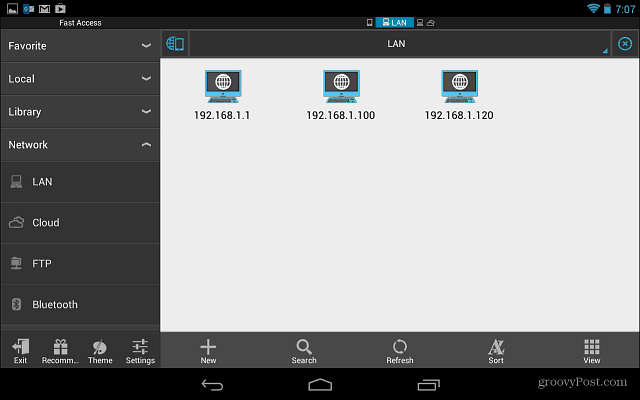
원하는 시스템을 탭하고 Windows 사용자 이름 및 비밀번호로 로그인하십시오. 자격 증명을 기억하여 다음에 훨씬 쉽게 로그인 할 수 있습니다.
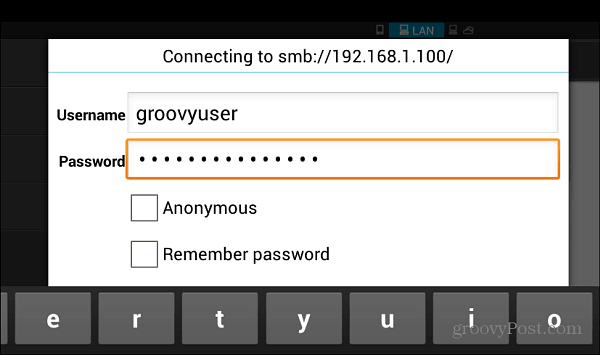
당신은 간다! 이제 파일을 PC와 공유하거나 그 반대로 공유 할 수 있습니다.

자세히 버튼을 누르면 탐색하고 필요한 것을 정확하게 얻을 수있는 인상적인 기능 목록이 나타납니다. 이 방법은 그래서 파일을 전송할 때마다 장치를 컴퓨터에 연결하는 것보다 훨씬 쉽습니다.

AirDroid와 같은 앱을 사용하여 PC와 Android간에 파일을 전송할 수도 있습니다. 그러나 ES File Explorer V3는 강력하고 할 수있는 일이 많으므로 사용하는 것이 좋습니다.










코멘트를 남겨주세요